qsv視訊格式轉換器怎麼轉換視訊格式
阿新 • • 發佈:2018-12-10
qsv格式是我們工作中經常會遇到的視訊檔案格式,但是由於qsv視訊檔案格式比較的特殊,所以很多人遇到這種視訊檔案格式就需要將其轉換成MP4格式,但是我們該怎樣將qsv轉換成MP4格式呢?
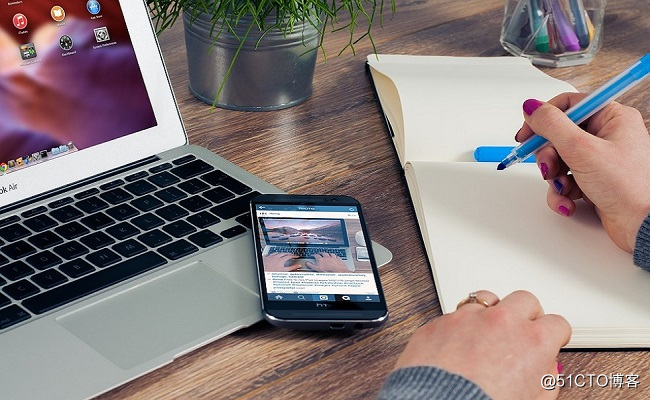
qsv格式是愛奇藝公司研發的一種視訊檔案格式,由於愛奇藝全面正版視訊,故qsv格式只能使用奇藝播放器播放,但是當我們的電腦上沒有下載愛奇藝我們該怎樣開啟視訊格式呢?

1、現在網上有很多關於視訊格式轉換器的教程,但是操作和使用起來都會比較的麻煩,接下來小編就教給大家一個利用迅捷視訊轉換器將qsv格式轉換成MP4格式的簡單方法。

2、想要轉換視訊檔案格式自然是需要下載一個好用的視訊轉換器,首先我們開啟電腦上的瀏覽器搜尋“迅捷視訊轉換器”然後進入官網或者是下載站下載此視訊轉換器。
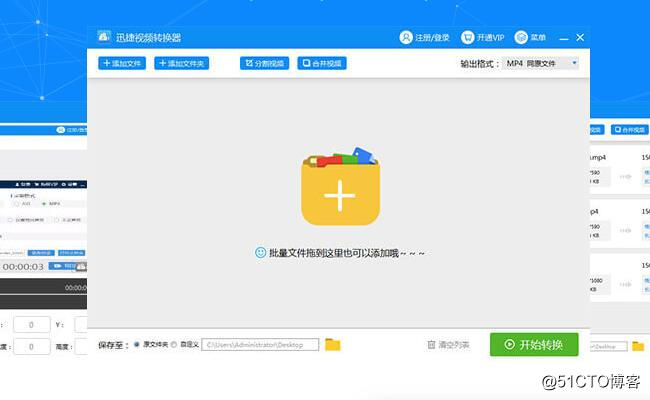
3、等到將視訊轉換器在電腦上安裝好之後,我們就可以點選“新增檔案”將需要轉換的視訊檔案開啟。此處要注意,新增qsv或者qlv格式檔案時需要先進行轉碼,轉換完成後方可繼續操作。
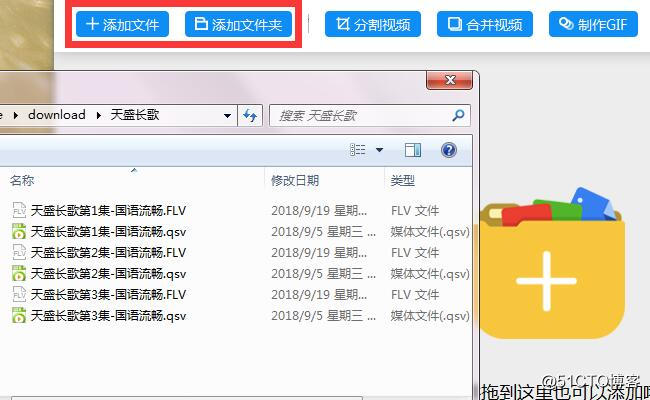
4、檔案開啟之後,我們點選右上方的“輸出格式”按鈕,然後在下拉框中選擇需要轉換的視訊檔案格式,這裡我們以mp4格式為例。然後點選“自定義”按鈕可以設定其他引數喲!
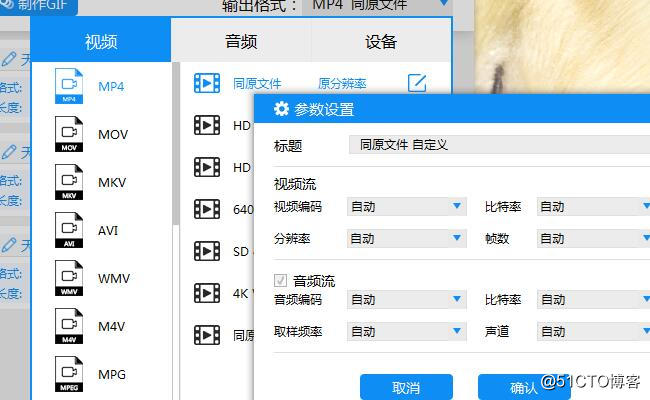
5、當然我們也可以選擇其他視訊格式,等到將視訊格式選擇好之後,我們點選“轉換”這樣我們的視訊檔案格式轉換就開始了。等待轉換結束後就可以進行檢視啦!
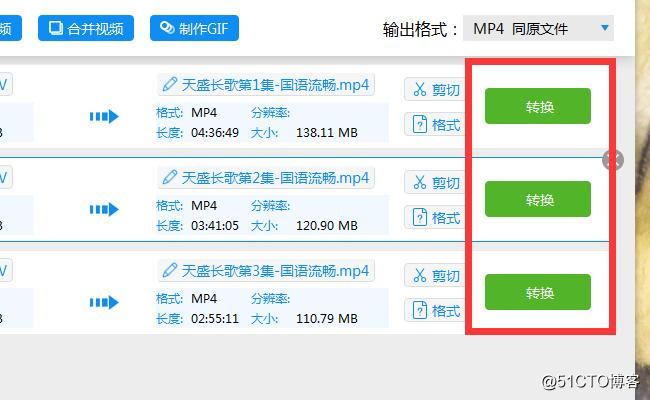
好了,以上就是關於qsv視訊格式轉換器怎麼轉換視訊格式的解決方法了,此方法是小編親自實踐過的,轉換效果很好,且無損視訊原檔案,大家可放心嘗試。
